GIF 製作工具:它是什麼以及最好的 GIF 製作工具
GIF——那些動人魔法的小片段,為我們的數位聊天增添了活力和幽默。無論您是表情符號愛好者還是迷因大師,都擁有正確的選擇 GIF 製造商 可以將你的創造力提升一個等級。請繫好安全帶,我們將帶您對桌面、線上和行動平台上的 GIF 製作者進行一次隨意而富有洞察力的評論。
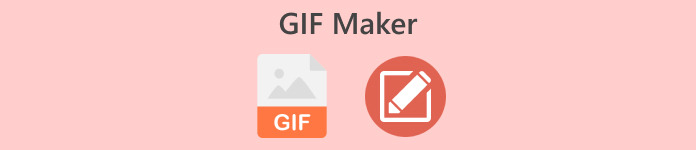
第 1 部分:什麼是 GIF 和 GIF 製作工具
GIF 的簡史與演變
想像一下:80 年代末期。 GIF 以圖形交換格式隆重登場。它們誕生於 CompuServe,就像數位寶麗來一樣——小巧、簡單且像素化迷人。這些早期的 GIF 更像是循環圖像,通常用於閃爍按鈕和網站裝飾。
隨著網路的發展,GIF 發生了翻天覆地的變化。它們從靜態循環轉變為小型動畫,非常適合撥號時代。到了 90 年代,GIF 無處不在,展示了跳舞的嬰兒、閃閃發光的文字和其他古怪的動畫。但隨著技術的發展,GIF 逐漸讓位給影片和更高級的格式。
GIF 的重要性和廣泛使用
快轉到今天,GIF 又重新成為人們關注的焦點。為什麼?因為它們是數位通訊領域的瑞士軍刀。需要笑嗎?動圖。形容一種心情?動圖。對荒謬的事情做出反應?是的,GIF。
GIF 就像網路的通用語言,超越國界和語言障礙。它們是流行文化參考、相關時刻和表達難以用言語捕捉的情感的完美畫布。從病毒式傳播的表情包到標誌性電視節目的反應,GIF 已融入線上互動的大幕中。
GIF 製作器與 GIF 轉換器
GIF 製作工具
將 GIF 製作者視為 GIF 世界的工匠。它們就像數位工作室,您可以從頭開始製作 GIF。您是否有一堆照片想要串在一起製作成有趣的動畫? GIF 製作工具是您的首選。它們為您提供創意控制,讓您選擇圖像、設定時間,甚至添加效果。它就像一個 GIF 迷你電影工作室。
GIF 轉換器
現在,轉換器更像是變形器。他們獲取現有內容(影片、圖像,甚至其他 GIF)並將其轉換為 GIF 格式。它就像那個神奇的裝置,可以把你的蔬菜變成麵條。當您想要將喜愛的影片剪輯轉換為可分享的 GIF 時,轉換器會非常方便,而無需從頭開始製作。
第 2 部分:頂級 GIF 桌面製作工具
好吧,我們來談談 視頻轉換大師 – 製作引人注目的 GIF 的門票。在充滿 GIF 製作者的世界中,這款桌面寶石閃閃發光。
使 Video Converter Ultimate 流行的功能
◆ 多功能性:此工具不僅可以從影片建立GIF,還可以建立影像甚至螢幕錄製。您的創意畫布變得更大了。
◆ 自訂魔法:您是否曾經希望能夠控制 GIF 尺寸、幀速率和品質?別說了。 Video Converter Ultimate 為您提供完美個人化 GIF 的掌控。
◆ 豐富的效果:為您的 GIF 增添一絲活力。加上文字、標題、貼紙——凡是你能想到的。您的 GIF 將成為數位派對的焦點。
Video Converter Ultimate 處於領先地位的優勢
◆ 雖然其他 GIF 製作工具只專注於 GIF,但 Video Converter Ultimate 卻有多種功能。這就像獲得一把帶有您不知道需要的額外工具的瑞士軍刀。
◆ 說實話 – GIF 很酷,但有時您需要一點額外的技巧。該工具可讓您將影片轉換為多種格式,因此您不僅限於 GIF。
◆ Video Converter Ultimate 讓您立即從零變成 GIF 英雄。這就像擁有一張製作 GIF 的過山車的快速通行證。
使用 Video Converter Ultimate 製作 GIF
步驟1.安裝並打開
下載並安裝 Video Converter Ultimate。完成所有設定後,在桌面上啟動 GIF 建立器。
第 2 步:選擇您的內容
接下來,轉到程式的“工具箱”標籤並尋找“GIF Maker”選項。您也可以選擇使用搜尋列來快速存取該工具。如果您想轉換,請點擊“視訊轉 GIF” 影片轉 GIF 要么 照片轉 GIF 如果您想將照片轉換為 GIF。選擇對應的按鈕,然後選擇您想要變成 GIF 魔法的影片或影像。
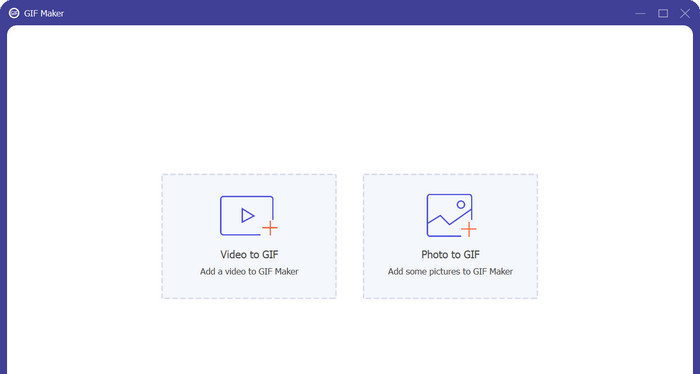
步驟 3. 設定您的偏好
使用這款影片或照片 GIF 製作工具,樂趣就從這裡開始。透過調整尺寸、幀速率和其他設定來自訂您的 GIF。如果您有心情,也可以添加文字、貼紙或效果。
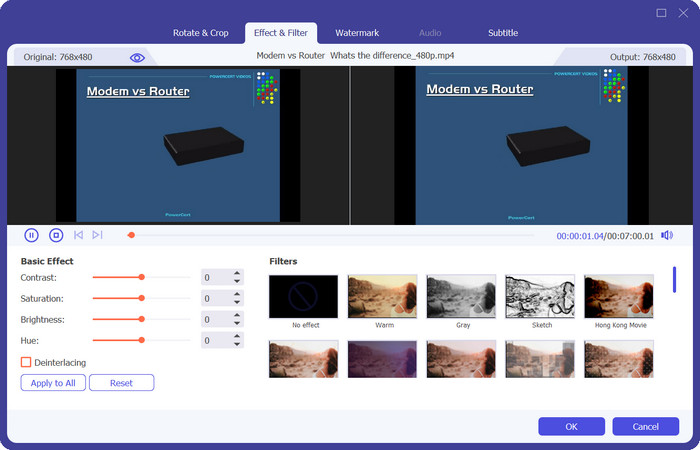
步驟 4. 預覽與轉換
使用預覽功能查看您的傑作。當你滿意後,點擊 生成 GIF 界面右下角的按鈕。
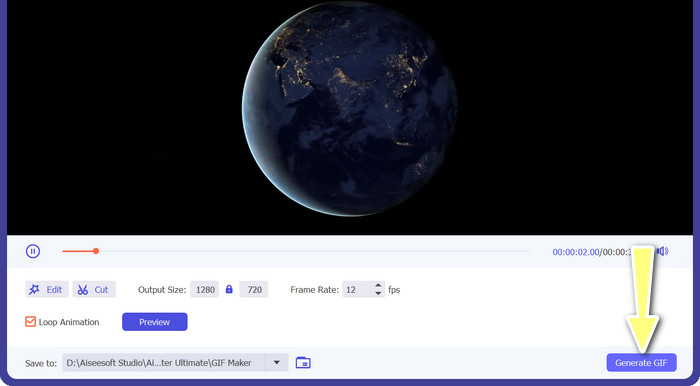
優點
- 從視訊和影像到 GIF 的多功能轉換。
- 尺寸、幀速率和效果的自訂選項。
缺點
- 主要關注 GIF 轉換,缺乏進階 GIF 創建功能。
- 可能需要額外的編輯軟體來進行深度自訂。
第 3 部分:GIF 線上編輯器
1.Adobe Express
Adobe Express 是一款功能強大的 GIF meme 製作工具,支援影片到 GIF 和影像到 GIF 轉換。它類似於藝術表達的數位遊樂場。 Adobe Express 允許使用者選擇循環計數、修改播放速度以及套用效果和濾鏡,從而創建引人注目的 GIF。這款 Adobe GIF 製作工具支援多種影片格式,包括 MP4 和 MOV,以及標準圖片格式,如 JPEG、PNG 和 GIF。
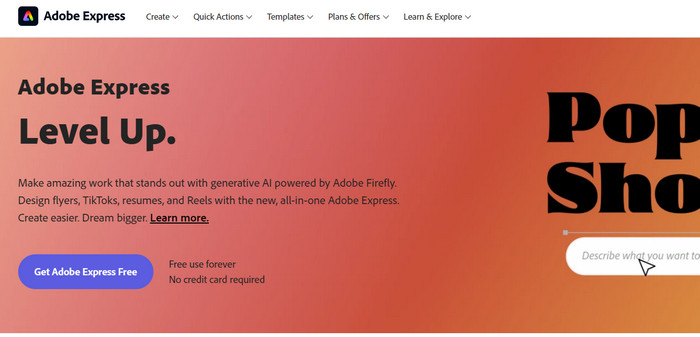
優點
- 具有循環選項、效果和播放速度控制的高級 GIF 自訂。
- 廣泛接受的影片和圖像格式。
缺點
- Adobe 軟體新手的學習曲線。
- 某些功能可能會在訂閱或購買後鎖定。
2. 影像翻轉
Imgflip 是一款動態 GIF 動畫製作工具,為桌面帶來樂趣和創造力。對於那些希望在 GIF 中融入迷因和幽默的人來說,它是完美的選擇。 Imgflip 能夠將影片轉換為 GIF、自訂 meme 模板、添加標題和應用各種效果,讓用戶可以創建與觀眾產生共鳴的 GIF。支援的影片格式包括 MP4 和 WebM,而圖片可以以 JPEG、PNG 和 GIF 等格式上傳。
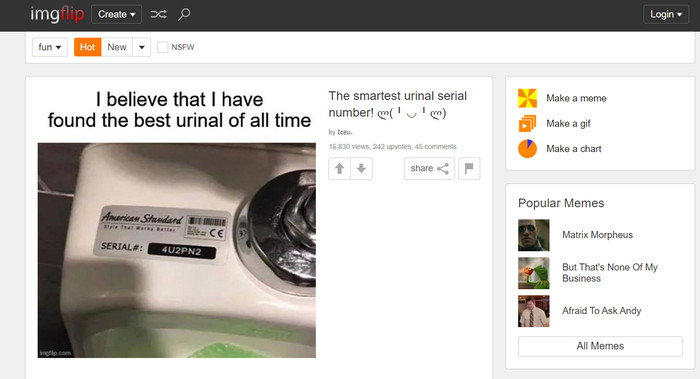
優點
- 用於創建幽默 GIF 的 Meme 模板和文字選項。
- 相容於各種視訊和圖像格式。
缺點
- 對於初學者來說,介面可能會讓人不知所措。
- 某些高級功能可能需要付費訂閱。
3.GIFMaker.me
GIFMaker.me 是一款簡單且使用者友好的圖標 GIF 創建器,可滿足快速 GIF 創建需求。它專注於將影片轉換為 GIF 以及從圖像製作 GIF。該工具允許用戶調整幀延遲以獲得流暢的動畫。此 GIF 線上編輯器支援 MP4 和 MOV 等影片格式,以及 JPEG、PNG 和 GIF 等影像格式。 GIFMaker.me 對於那些尋求輕鬆創建 GIF 的人來說是理想的選擇。
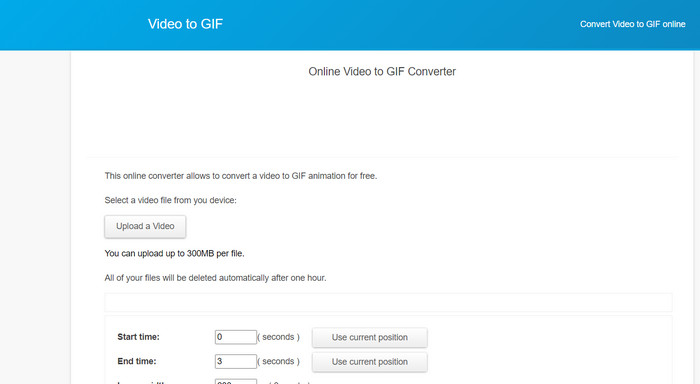
優點
- 快速、簡單的 GIF 創建,非常適合普通用戶。
- 使用者友善的介面適合初學者。
缺點
- 與更全面的 GIF 製作工具相比,功能有限。
- 可能缺乏經驗豐富的用戶的高級自訂選項。
4.Canva 免費 GIF 製作工具
Canva 的免費 GIF 製作工具是設計和動畫視覺效果的全面解決方案。除了提供動畫效果外,它還提供圖像編輯工具來增強 GIF 的視覺吸引力。使用者可以從頭開始或使用預先設計的範本進行創作。 Canva 的 GIF 製作器支援 MP4 和 MOV 等影片格式,也接受 JPEG、PNG 和 GIF 等常見影像格式。憑藉其創意潛力,Canva 使用戶能夠輕鬆製作具有視覺衝擊力和吸引力的 GIF。
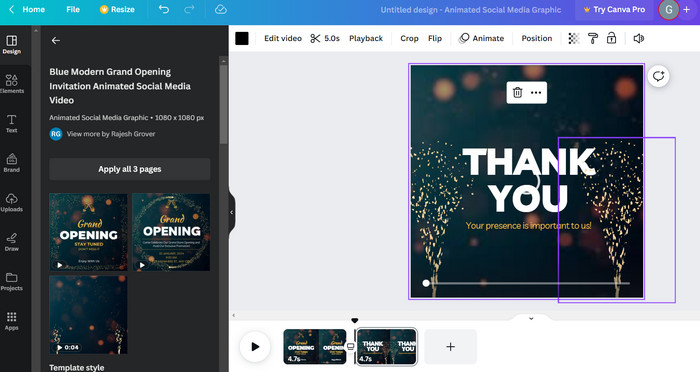
優點
- 廣泛的設計功能,包括動畫效果和圖像編輯工具。
- 存取模板以輕鬆、時尚地創建 GIF。
缺點
- 對於專門的 GIF 製作來說,綜合性可能會讓人難以承受。
- 高級功能可能需要訂閱或付款。
第 4 部分:最具創意的 GIF 製作行動應用程式
有了 GIPHY 觸手可及,隨時隨地製作迷人的 GIF 從未如此令人興奮。
特殊功能
GIPHY 憑藉一系列專為激發您的創造力而定制的特殊功能而脫穎而出:
◆ 影片轉GIF:將您的影片無縫轉換為生動的GIF,捕捉瞬間的精髓。
◆ 濾鏡和效果:透過應用增添深度和魅力的濾鏡和效果,以藝術風格提升您的 GIF。
◆ 貼紙與文字:透過一系列貼紙和可自訂的文字疊加,將幽默或個人風格注入您的 GIF 中。
◆ 循環選項:控制GIF 的循環行為,無論是連續循環或特定次數的重複。
◆ 豐富的庫:深入研究 GIPHY 龐大的貼圖、動畫和效果庫,用創意技巧來美化您的 GIF。
◆ 相容性:
◆ GIPHY 認知到無縫行動整合的重要性。 GIPHY 可作為適用於 iOS 和 Android 平台的行動應用程序,確保無論您選擇何種設備,GIF 製作都是流暢且愉快的體驗。
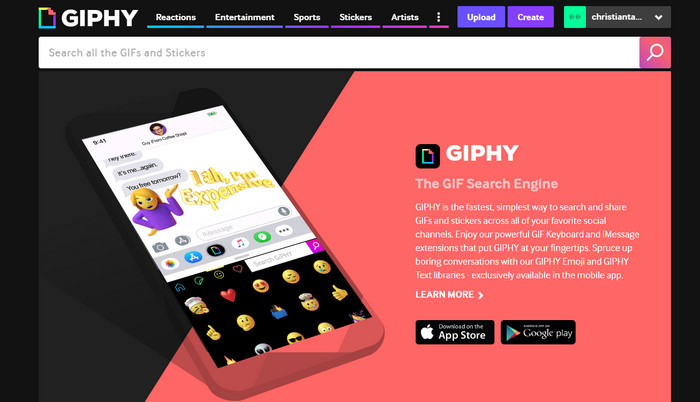
優點
- 豐富的貼紙、動畫和創意裝飾效果庫。
- 用於隨時隨地創建 GIF 的便捷行動應用程式。
缺點
- 與桌面軟體相比,對高階客製化的控制有限。
進一步閱讀:
如何使用您拍攝和保存的多張照片在 iPhone 上製作 GIF
跨所有平台可用的 5 種最佳 GIF 大小調整器 [2023]
第 5 部分. GIF 製作器常見問題解答
GIPHY 會留下浮水印嗎?
GIF 是迷因嗎?
創建 GIF 時的最佳實踐是什麼?
GIF 製作者允許自訂動畫速度嗎?
製作GIF需要安裝軟體嗎?
結論
GIF 已成為數位世界中的一種語言,使我們能夠以創造性的方式交流和表達自己。無論您是專業平面設計師還是普通用戶,都有 GIF 製作者 適用於每個平台。



 視頻轉換大師
視頻轉換大師 屏幕錄影大師
屏幕錄影大師



